Dieses Programm kann am besten als einfach zu verwenden zusammengefasst werden, da es aussieht, sich anfühlt und die Datenwiederherstellung handhabt.
Dies macht es natürlich nicht zu einem gebrauchten Programm, da es perfekt in der Lage ist, Dateisysteme wie FAT 12/16/32 und NTFS wiederherzustellen.
Jede Art der Datenwiederherstellung erfolgt über eine 4-Schritt-Methode, bei der Sie den Speicherort der benötigten Daten scannen wiederherzustellen, wählen Sie den gewünschten Datentyp aus, zeigen Sie die Datei in der Vorschau an und führen Sie die eigentlichen Daten durch Wiederherstellung.
Es unterstützt dynamisches Volume: Simple Volume, Spanned Volume, Stripe Volume, Mirror Volume, Raid-5 Volume und kann das letzte Wiederherstellungsergebnis fortsetzen.
Das beste Wort, das zur Beschreibung von Recoverit verwendet werden kann, wäre universell. Dies liegt daran, dass dieses Tool perfekt in der Lage ist, über 700 einzigartige Dateiformate wie Dokumente, E-Mails, Fotos, Videos, Audio und mehr wiederherzustellen.
Ein weiterer Grund, warum dieses Programm so vielseitig ist, ist, dass es 8 verschiedene Wiederherstellungstypen bei Dateiverlust unterstützt, von denen jeder ein direkter Gegenpol zu einigen der häufigsten Ursachen für Dateiverlust ist:
- Wiederherstellung gelöschter Dateien
- Wiederherstellung des Papierkorbs
- Wiederherstellung formatierter Laufwerke
- Wiederherstellung der verlorenen Festplattenpartition
- Datenwiederherstellung externer Geräte
- Datenwiederherstellung bei Virenangriffen
- Wiederherstellung nach Systemabsturz
- Rundum-Erholung
Dies mag das Programm für den Gelegenheitsbenutzer etwas zu kompliziert erscheinen lassen, aber seien Sie versichert, dass die Ausführung extrem einfach ist.
Es wird von einem assistentenähnlichen Setup geführt, bei dem Sie nur 2 oder 3 Entscheidungen treffen und die meiste Zeit auf Weiter drücken müssen.
Die Wiederherstellungszeiten sind ebenso schnell, die einzige Variable ist die Datenmenge, die wiederhergestellt werden muss, und die Art und Weise, wie sie verloren ging.
Dieses Tool verfügt über einen sehr einfachen Assistenten und bietet tiefe Scans, die im Notfall unerlässlich sind.
Diese Software macht es Ihnen so einfach und stressfrei wie möglich, da Sie Ihre Suche auf einen bestimmten Ort ausrichten können. Sie können auch alle Ihre Laufwerke durchsuchen und sich für einen schnellen oder vollständigen Scan entscheiden.
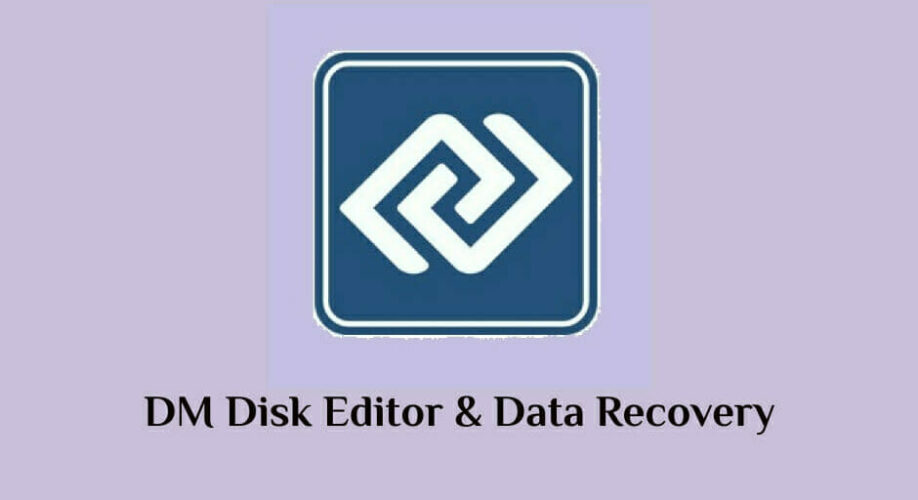
Dieses Tool wird leider oft übersehen und es ist schade, weil es in der Lage ist, Daten wiederherzustellen von einer riesigen Auswahl an Laufwerken, darunter 2 TB+ Laufwerke, die aus einem gebratenen externen Gerät gerettet wurden Fahrt.
Es ist eines der effektivsten Tools auf dem Markt. Die Tools sind mit Windows, Mac und Linux kompatibel.
⇒DMDE herunterladen

Mit dieser Software können Sie Dateien von beliebigen Speichermedien in verschiedenen Dateiformaten (über 200) wiederherstellen.
Trotz seines Namens können Sie mehr als nur Fotos wiederherstellen. Es funktioniert mit einer Vielzahl von Dateisystemen und Medien, von Festplatten über CDs oder DVDs bis hin zu USB-Sticks und Speicherkarten.
⇒PhotoRec herunterladen
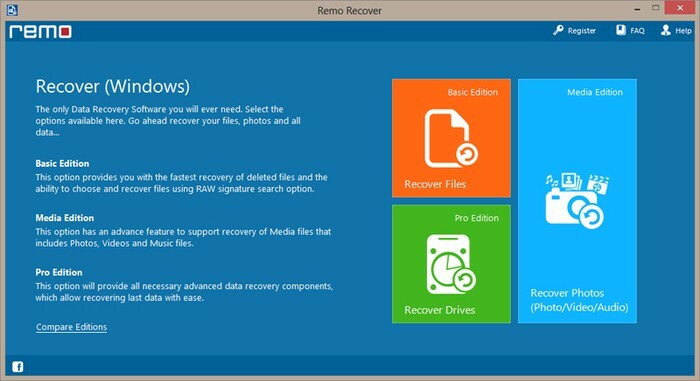
Diese hochentwickelte Datenwiederherstellungssoftware ist perfekt für die Wiederherstellung verlorener Daten von Festplattenpartitionen.
Remo unterstützt auch eine große Anzahl von Geräten, einschließlich der CD/DVD der alten Schule. Die drei auf der Hauptoberfläche aufgeführten Optionen (Dateien wiederherstellen, Fotos wiederherstellen, Laufwerke wiederherstellen) sind sehr intuitiv.
⇒Remo Wiederherstellen herunterladen

Falls Sie Windows nicht mehr booten können, verlieren Sie dank des hervorragenden Paragon Rescue-Kits nicht alles.
Es wird also Daten wiederherstellen, wenn Ihr Betriebssystem abstürzt und nicht gestartet werden kann.
Beachten Sie, dass Sie das Kit nur als Testversion verwenden können, nicht als dauerhafte Lösung.
Die beste Zeit, um dieses Tool zu installieren, ist, während Ihr PC noch läuft, andernfalls müssen Sie einen funktionierenden PC verwenden. Dann benötigen Sie eine leere CD oder DVD oder ein Flash-Laufwerk und der Einrichtungsassistent erledigt die ganze harte Arbeit.
Sie müssen nur die Disc oder das Flash-Medium in den nicht bootenden PC einlegen und neu starten. Wählen Sie das Medium aus dem Boot-Menü aus. Sie haben unzählige Möglichkeiten, Boot-Probleme zu beheben.
Falls alles andere fehlschlägt, wird dieses Tool Ihr Lebensretter sein.
⇒Herunterladend Paragon Rettungsset
![10+ beste Software zur Wiederherstellung von Flash-Laufwerken [Leitfaden 2021]](/f/c414eb07b3a52d4c8b739717c2dadd57.jpg?width=300&height=460)
![5+ beste Wiederherstellungssoftware für gelöschte Dateien [Windows 10 & Mac]](/f/01b79da9e3ef3f10cd8c9ecd27c2218e.jpg?width=300&height=460)
![10+ beste Software zur Wiederherstellung von Flash-Laufwerken [Leitfaden 2021]](/f/4f09f5de5da6d70eadb72aace5977546.jpg?width=300&height=460)